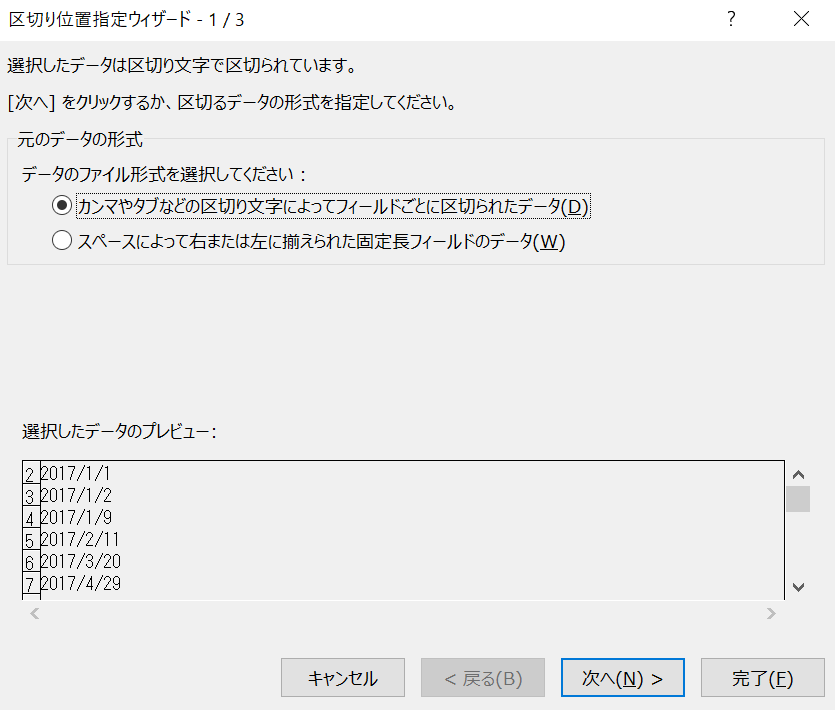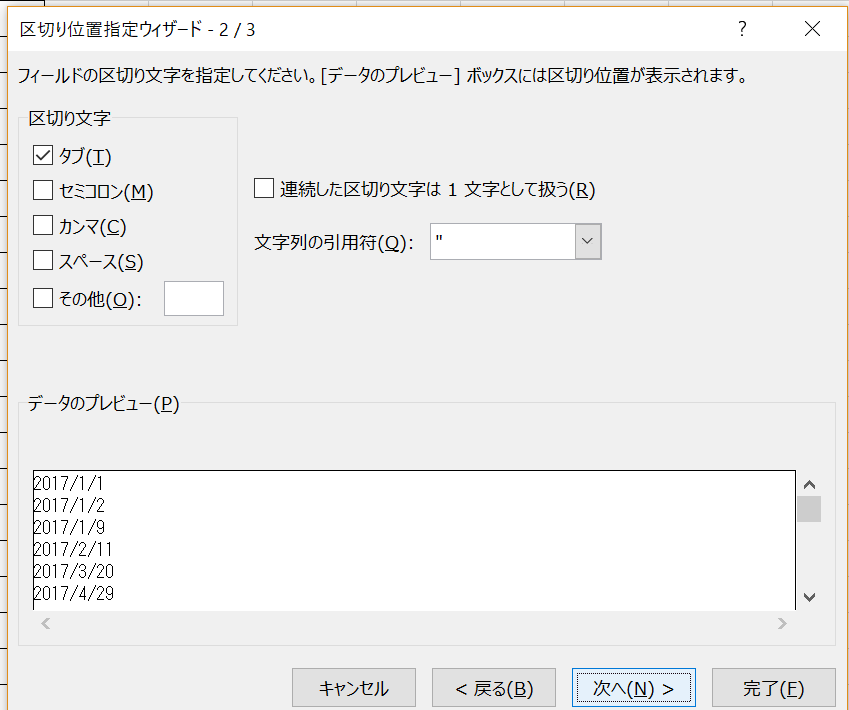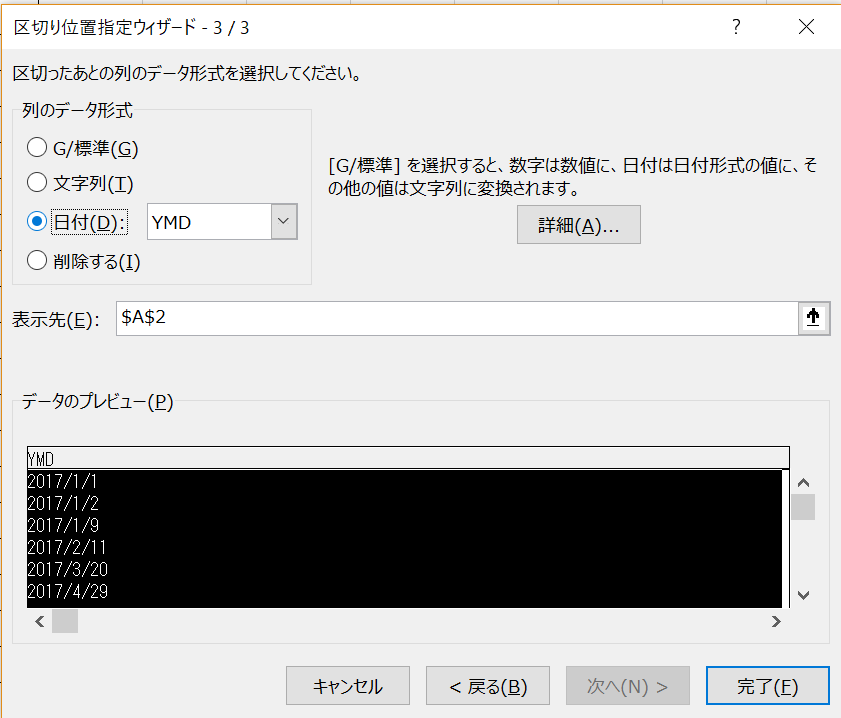①営業時間をデータ化して行きます。
考慮しておく点としては、「今後営業時間が変更するかもしれない」ということです。また、「曜日によって、週によって、一定ではないかもしれない」ということも外せないです。
日から土、第1週から第5週までの営業時間を表にします。(私の薬局の16年3月までの営業時間を例にしてみます)
| 日 |
月 |
火 |
水 |
木 |
金 |
土 |
祝日 |
| 休業 |
8:30~18:00 |
8:30~18:00 |
8:30~18:00 |
8:30~18:00 |
8:30~18:00 |
8:30~15:30 |
休業 |
| 休業 |
8:30~18:00 |
8:30~18:00 |
9:00~13:00 |
8:30~18:00 |
8:30~18:00 |
8:30~15:30 |
休業 |
| 休業 |
8:30~18:00 |
8:30~18:00 |
8:30~18:00 |
8:30~18:00 |
8:30~18:00 |
休業 |
休業 |
| 休業 |
8:30~18:00 |
8:30~18:00 |
9:00~13:00 |
8:30~18:00 |
8:30~18:00 |
8:30~15:30 |
休業 |
| 休業 |
8:30~18:00 |
8:30~18:00 |
8:30~18:00 |
8:30~18:00 |
8:30~18:00 |
8:30~15:30 |
休業 |
16年3月までと言いましたが、そうです、16年4月の調剤報酬改定に伴って、基準調剤加算を算定するために営業時間を変更しました。それが下表です。
| 日 |
月 |
火 |
水 |
木 |
金 |
土 |
祝日 |
| 休業 |
8:30~18:00 |
8:30~18:00 |
8:30~18:00 |
8:30~18:00 |
8:30~18:00 |
8:30~13:00 |
休業 |
| 休業 |
8:30~18:00 |
8:30~18:00 |
8:30~16:30 |
8:30~18:00 |
8:30~18:00 |
8:30~13:00 |
休業 |
| 休業 |
8:30~18:00 |
8:30~18:00 |
8:30~18:00 |
8:30~18:00 |
8:30~18:00 |
8:30~13:00 |
休業 |
| 休業 |
8:30~18:00 |
8:30~18:00 |
8:30~16:30 |
8:30~18:00 |
8:30~18:00 |
8:30~13:00 |
休業 |
| 休業 |
8:30~18:00 |
8:30~18:00 |
8:30~16:30 |
8:30~18:00 |
8:30~18:00 |
8:30~13:00 |
休業 |
基準調剤加算を算定するためには、平日は8時間以上、土日はどちらかを一定時間営業することとなったので、営業時間時間を変更しました。
営業時間をリスト化できましたが、これだけではデータ活用には程遠い状態です。ここからが、Excel活用の本番です。
上記の表の左に2列を挿入し、下表のように値を入力します。
| 2015/6/1 |
|
日 |
| 第1 |
42156-第1 |
休業 |
| 第2 |
42156-第2 |
休業 |
| 第3 |
42156-第3 |
休業 |
| 第4 |
42156-第4 |
休業 |
| 第5 |
42156-第5 |
休業 |
一番左上のセルにはこの営業時間の適用開始日を「日付」として入力します。いつからか分からない場合は、適当に古めの日付を入れればOKです。(通常Excelでは、日付形式で入力されたものは日付とみなされるので、普通に日付を入力してください)
その下には第1週~第5週を表す文字を入力します。(単純に1~5の数字だけでもいいですし、第1週、第2週、としてもいいです)ここでは上表のように第1~第5と入力します。
肝心なのは2列目です。
ここは、日誌に営業時間を反映させる際に当該日(例えば15年10月9日)がどの営業時間の表が適用され、第何週目の何曜日かを判定し、だから営業時間は○○~○○だ!と見つけるために不可欠な要素です。(ちなみに、15/10/9は上の表で、第2金曜の営業時間となります)
便宜上、日付を入力したセルを「A1」セルとします。「B2」に次の数式を入力します。
=$A$1&"-"&A2
Enter を押すと、「42156‐第1」となっているはずです。
そしてB2セルを選択(クリック)し、枠の右下の■をB6セルまでドラッグ(フィルダウンと言います)すると、上表のように「42156‐第1」~「42156‐第5」となります。
同じように16年4月1日~の営業時間に対しても日付を入力し、数式を入れると
| 2016/4/1 |
|
日 |
月 |
| 第1 |
42461-第1 |
休業 |
8:30~18:00 |
| 第2 |
42461-第2 |
休業 |
8:30~18:00 |
| 第3 |
42461-第3 |
休業 |
8:30~18:00 |
| 第4 |
42461-第4 |
休業 |
8:30~18:00 |
| 第5 |
42461-第5 |
休業 |
8:30~18:00 |
のようになります。
今後、営業時間の変更があれば、表を追加していけばOKです。
ただし、新しい方の表が必ず下になるようにしてください!
次回は②シフト管理のデータ化です。
解説
日付は数値:Excelでは内部で日付は1900年1月1日を「1」として1日(24時間)ごとに1ずつ増えた値として処理されます。
関数「&」:文字列を結合するための関数。私は複数の要素を識別しながらデータを参照する必要がある場合によく利用しています。
引用符「" "」:数式の中で文字列として利用したい記号などを ” で囲むと文字列扱いとなります。私の場合は〇と△の間に「&"-"&」を入れることで「〇‐△」と文字列結合させる場合によく利用します。
絶対参照「$」:Excelでは相対参照が標準ですが、セルの行や列が移動しても同じところを参照していたい場合に、数式入力時にセルを指定した際F4キーを押すたびに、絶対参照→行の絶対参照→列の絶対参照→相対参照と切り替わります。